
Mac용 디스크 유틸리티에서 디스크에 대한 자세한 정보 보기
디스크 유틸리티 사이드바에서 저장 장치, 컨테이너 또는 볼륨을 선택하면 해당 항목 관련 정보가 오른쪽에 표시됩니다. 도구 막대에서 정보 버튼![]() 을 클릭하여 선택한 항목에 대해 더 자세한 정보를 확인할 수 있습니다.
을 클릭하여 선택한 항목에 대해 더 자세한 정보를 확인할 수 있습니다.
항목에 대해 제공되는 정보는 선택한 항목의 유형에 따라 달라집니다. 정보에는 다음이 포함될 수 있습니다.
디스크 또는 볼륨의 위치(내장 또는 외장).
사용되는 포맷.
전체 용량.
사용 가능한 공간(여유 공간 및 ‘제거 가능한 공간’을 모두 포함하며 필요한 경우 macOS가 사용자의 컴퓨터에서 파일을 제거하여 확보할 수 있는 공간). 지정된 제거 가능 파일은 사용자가 수동으로 제거할 수 없지만 저장 공간이 필요한 경우 macOS에서 해당 파일을 제거합니다.
볼륨이 마운트된 위치.
Self-Monitoring Analysis and Reporting Technology(S. M. A. R.T.) 상태이며 디스크의 일반 작업 컨디션임
논리적 볼륨 그룹 디스크
diskutil을 사용하여 논리적 볼륨 그룹에서 논리적 볼륨 파티션을 생성할 때 디스크 유틸리티의 사용 가능 및 사용됨 리포트 정보는 사용자가 생성한 논리적 볼륨 파티션이 사용한 저장 공간으로 결정됩니다. 예를 들어, 1TB의 논리적 볼륨 그룹에서 400GB의 논리적 볼륨 파티션을 생성한다면 논리적 볼륨 파티션을 생성하는 데 사용한 400GB의 저장 공간이 디스크 유틸리티에서 사용됨 공간으로 리포트되고, 나머지 600GB가 논리적 볼륨 그룹의 사용 가능 공간으로 리포트됩니다. 400GB 논리적 볼륨 파티션을 선택하는 경우, 논리적 볼륨 파티션에 있는 데이터의 용량에 따라 ‘사용됨’, ‘제거 가능’ 및 ‘여유’ 정보가 표시됩니다.
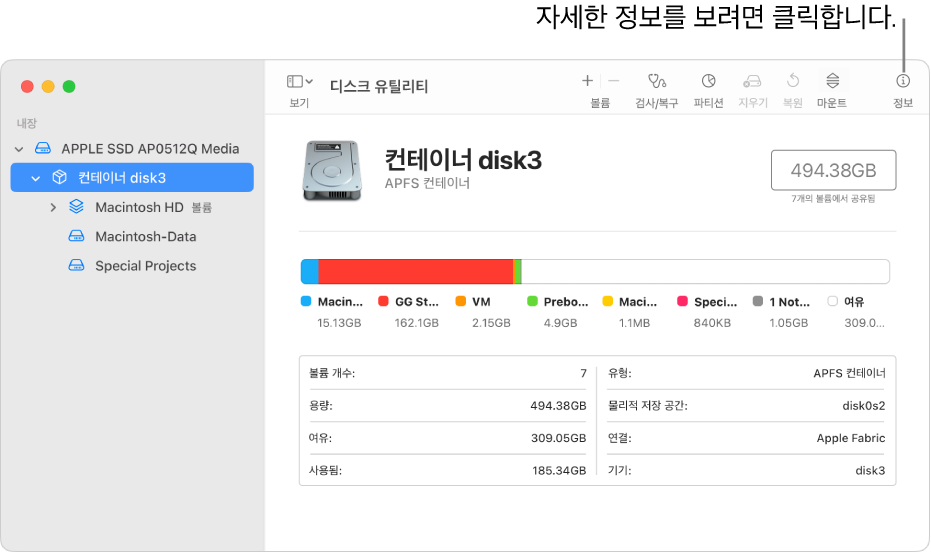
Mac에서 디스크 유틸리티 앱
 으로 이동하십시오.
으로 이동하십시오.디스크 유틸리티가 열리지 않으면 Dock에서
 을 클릭하고 검색 필드에서 디스크 유틸리티를 입력한 다음,
을 클릭하고 검색 필드에서 디스크 유틸리티를 입력한 다음,  을 클릭하십시오.
을 클릭하십시오.보기 > 모든 기기 보기를 선택하십시오.
사이드바에서 항목을 선택한 다음, 도구 막대에서 정보 버튼
 을 클릭하십시오.
을 클릭하십시오.